Conectar un servidor FTPS en Java
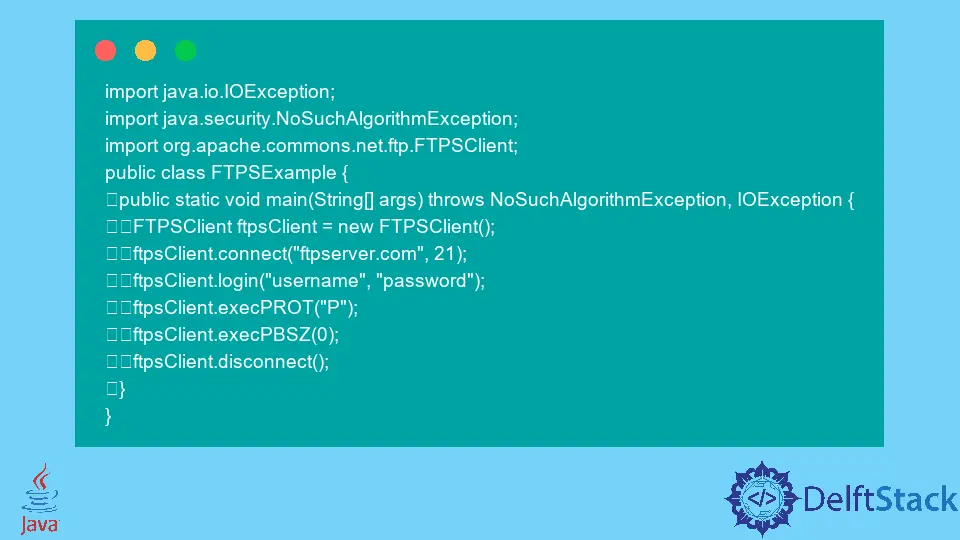
File Transfer Protocol Secure (FTPS) es una versión segura del File Transfer Protocol (FTP), que utiliza cifrado SSL/TLS para proteger los datos que se transfieren entre un cliente y un servidor. Este artículo analizará cómo conectarse a un servidor FTPS en Java utilizando la API de Java Secure Channel (JSSE).
FTP frente a FTPS
FTP es un protocolo antiguo y ampliamente utilizado para transferir archivos entre computadoras. Si bien todavía se usa ampliamente, tiene varios problemas de seguridad que lo hacen inadecuado para muchas aplicaciones.
Uno de los principales problemas es la falta de encriptación, lo que hace posible que los intrusos intercepten y lean información confidencial, como contraseñas y datos que se transfieren.
FTPS es una extensión de FTP que proporciona conexiones cifradas y seguridad mejorada. Hay dos tipos de FTPS: FTPS explícito y FTPS implícito.
En FTPS explícito, el cliente solicita una conexión segura, mientras que en FTPS implícito, el servidor requiere una conexión segura y el cliente debe cumplir. En este artículo, nos centraremos en FTPS explícitos.
Conectar un servidor FTPS en Java
Para seguir este tutorial, necesitará tener instalado lo siguiente en su computadora:
- Kit de desarrollo de Java (JDK)
- Un servidor FTPS al que conectarse (por ejemplo, FileZilla Server)
- Un editor de texto
-
Configuración del servidor FTPS
El primer paso es configurar un servidor FTPS. Puede utilizar cualquier servidor FTPS que admita FTPS explícito, como FileZilla Server.
Para configurar FileZilla Server, siga estos pasos:
- Descargue e instale FileZilla Server desde el sitio web oficial.
- Inicie la interfaz del servidor FileZilla.
- Haga clic en
Editar>Configuración. - Vaya a la pestaña
Configuraciónde FTP y marque la opción"FTP sobre SSL/TLS". - En la sección
Configuración de SSL/TLS, seleccione la opción"Permitir solo conexiones FTP (FTPS) seguras". - Haga clic en
Aceptarpara guardar los cambios. - Inicie el servidor haciendo clic en
Archivo>Iniciar servidor.
-
Escribir el código Java
Ahora que hemos configurado el servidor FTPS, podemos escribir el código Java para conectarnos a él. Usaremos la API Java Secure Channel (JSSE) para crear una conexión segura con el servidor FTPS.
Aquí está el código para conectarse a un servidor FTPS:
import java.io.IOException; import java.security.NoSuchAlgorithmException; import org.apache.commons.net.ftp.FTPSClient; public class FTPSExample { public static void main(String[] args) throws NoSuchAlgorithmException, IOException { FTPSClient ftpsClient = new FTPSClient(); ftpsClient.connect("ftpserver.com", 21); ftpsClient.login("username", "password"); ftpsClient.execPROT("P"); ftpsClient.execPBSZ(0); ftpsClient.disconnect(); } }Analicemos el código y veamos qué hace cada parte:
- La clase
FTPSClientforma parte de la biblioteca Apache Commons Net e implementa el protocolo FTP con soporte para conexiones seguras mediante SSL/TLS. - El método
conectarse conecta al servidor FTPS. Toma el nombre de host del servidor, la dirección IP y el número de puerto (generalmente 21) como argumentos. - El método de
inicio de sesiónse utiliza para iniciar sesión en el servidor FTPS utilizando el nombre de usuario y la contraseña especificados. - El método
execPROTsolicita una conexión segura. El argumento"P"indica que queremos utilizar una conexión privada (cifrada). - El método
execPBSZestablece el tamaño del búfer de protección. Un valor de 0 desactiva los búferes de protección. - Finalmente, se utiliza el método
desconectarpara cerrar la conexión con el servidor FTPS.
- La clase
-
Ejecutar el código
Para ejecutar el código, debe tener la biblioteca Apache Commons Net en su
classpath. Puede descargar la biblioteca desde el sitio web de Apache Commons Net.Compile el código usando el siguiente comando:
javac FTPSExample.javaY luego ejecute el código usando el siguiente comando:
java FTPSExampleSi todo está configurado correctamente, no debería ver ningún resultado, lo que significa que la conexión al servidor FTPS fue exitosa.
Nota: este código no se ejecutará en ningún compilador en línea porque necesita configurar una conexión FTPS para ejecutar el código.
Muhammad Adil is a seasoned programmer and writer who has experience in various fields. He has been programming for over 5 years and have always loved the thrill of solving complex problems. He has skilled in PHP, Python, C++, Java, JavaScript, Ruby on Rails, AngularJS, ReactJS, HTML5 and CSS3. He enjoys putting his experience and knowledge into words.
Facebook